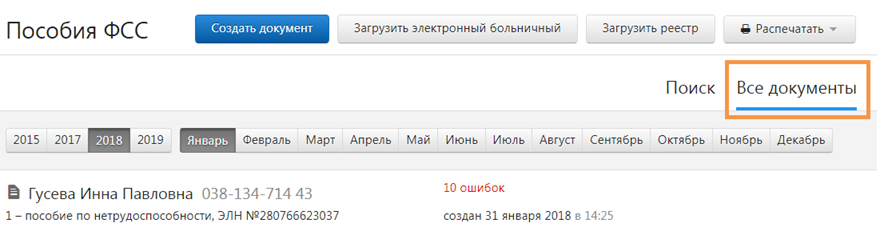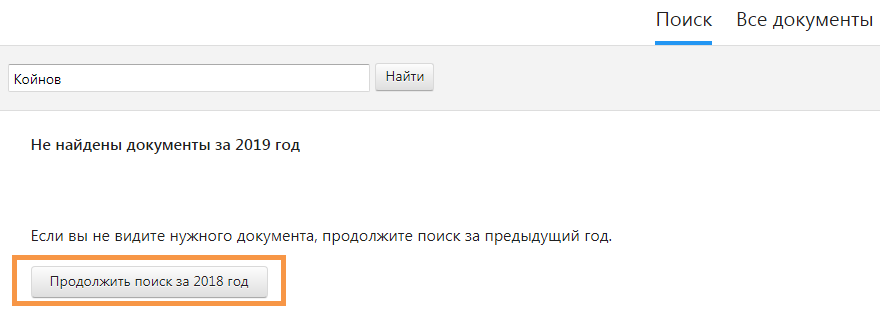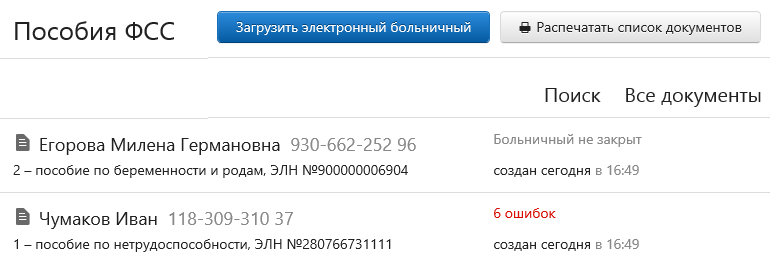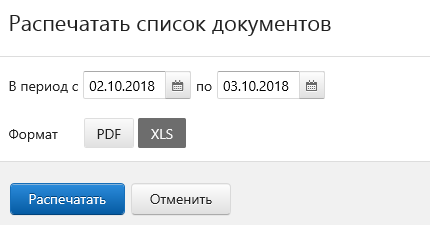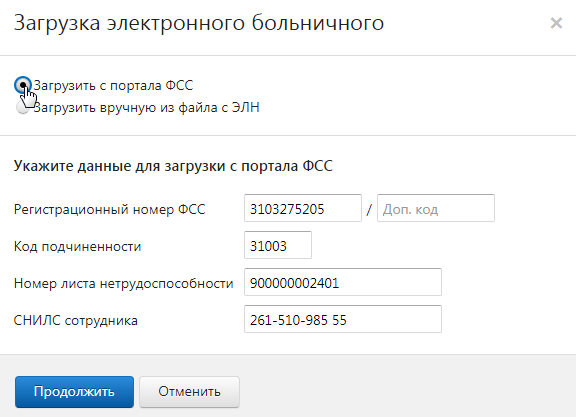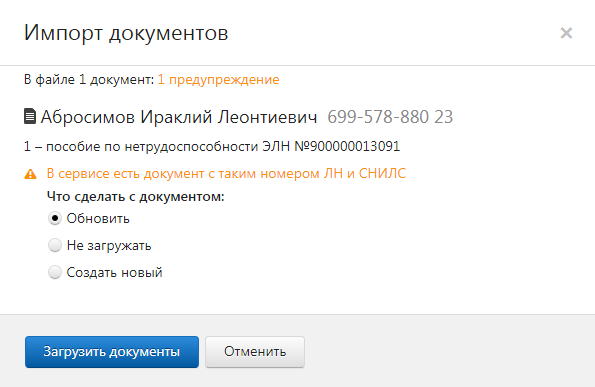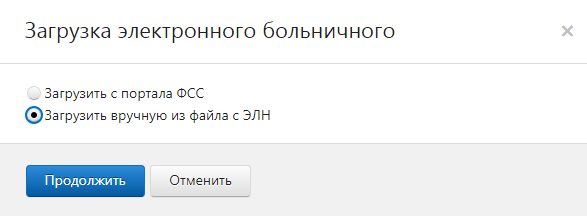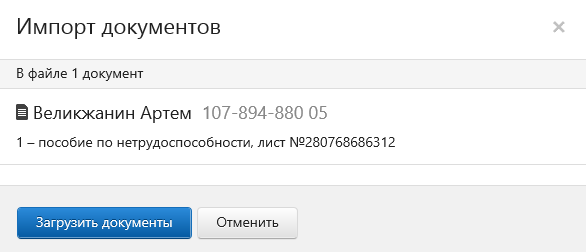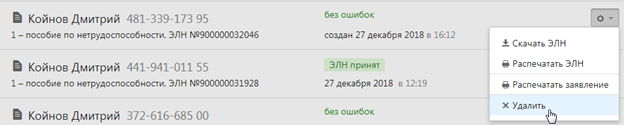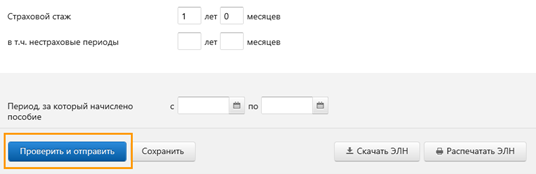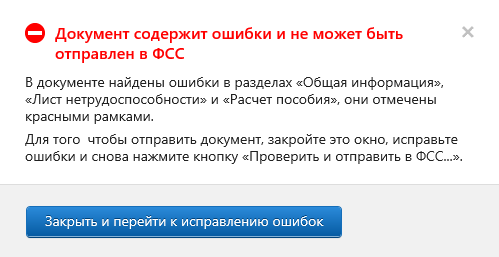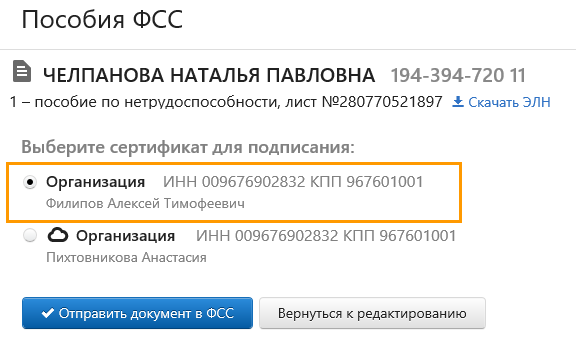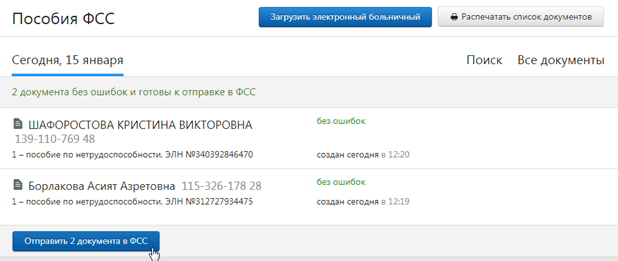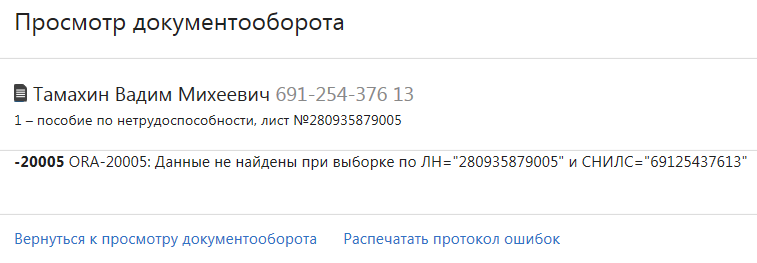С 2022 года больничные листы нужно оформлять только в электронном виде. Прямые выплаты пособий из ФСС действуют по всей России. По желанию застрахованного лица ему можно выдать бумажную выписку из электронного больничного (в соответствии с федеральным законом 30.04.2021 N 126-ФЗ).
Электронный листок нетрудоспособности (ЭЛН) подписывается усиленной квалифицированной электронной подписью лечащего врача и медицинского учреждения. Он имеет одинаковое правовое значение с бумажным больничным листом.
Далее расскажем, как работать с электронными больничными в Контур.Экстерн.
Список ЭЛН
Для перехода к списку документов следует открыть главную страницу Контур.Экстерн, затем кликнуть закладку «ФСС» и далее закладку «Пособия ФСС». Отобразится список пособий за текущий месяц.
Чтобы выбрать другой период, необходимо нажать закладку «Все документы»:
Поиск документов
Для поиска нужного документа предусмотрена вкладка «Поиск». В поисковую строку можно вводить ФИО и СНИЛС.
Если требуется найти пособие из прошлого периода, необходимо нажать «Продолжить поиск за….»:
Статусы документов
Созданным и отправленным файлам присваиваются определенные статусы:
- «Создан» – документ сформирован, но не отправлен в Фонд социального страхования.
- «Ошибка отправки…» – отправка не произошла из-за обнаруженных нарушений. Требуется повторная отправка в ФСС. Необходимо выбрать строку с названием документа и нажать «Отправить заново».
- «ЭЛН не принят» — в ходе проверки были выявлены нарушения. Необходимо их исправить и отправить файл вновь. Для этого следует выбрать в списке документов нужную строку и нажать на нее. Затем ознакомиться с протоколом нарушений по ссылке «Просмотреть протокол ошибок» и нажать «Исправить ошибки и отправить заново».
- «ЭЛН принят» – файл принят Фондом.
Печать списка документов со статусами
В отдельных случаях возникает необходимость распечатки списка ЭЛН, к примеру, для проведения сверок. Для этого нужно:
- В списке пособий выбрать «Распечатать список документов»:
- Указать период и формат: PDF или XLS. Формат XLS дает возможность фильтровать и сортировать список документов в печатной форме.
- Выбрать «Распечатать». Выгрузится файл в выбранном формате.
- Распечатать загруженный файл.
Порядок загрузки электронного больничного с портала ФСС
Для загрузки ЭЛН с портала Фонда необходимо:
- Выбрать «Загрузить электронный больничный»:
- Нажать «Загрузить с портала ФСС», затем заполнить номер больничного и СНИЛС физического лица:
- Выбрать «Продолжить».
- Нажать на нужный сертификат для подписи запроса.
- Проверить информацию о загружаемом ЭЛН.
- сервис выдаст предупреждение, если документ с таким номером уже создан. Если требуется исправить информацию в созданном документе, нужно выбрать «Обновить»:
- сервис выдаст предупреждение, если документ с таким номером уже создан. Если требуется исправить информацию в созданном документе, нужно выбрать «Обновить»:
- Выбрать «Загрузить документы».
- При загрузке формируется новый документ или обновляется ранее созданный (при выбранном варианте «Обновить»).
- Следует открыть документ и проверить данные, затем ввести сведения о расчете пособия.
- Далее нужно перейти к проверке и отправке ЭЛН.
- Пользователь перед отправлением файла может:
- сохранить документ в XML, кликнув «Скачать ЭЛН»;
- открыть в PDF и распечатать документ, кликнув «Распечатать ЭЛН».
Загрузка ЭЛН из файла
Чтобы загрузить электронный листок, следует действовать так:
- Выбрать «Загрузить электронный больничный»:
- Нажать «Загрузить вручную из файла с ЭЛН»:
- Выбрать «Продолжить».
- Выбрать ранее созданный файл и нажать «Открыть». Файл может содержать несколько документов.
- Проверить сведения о загружаемом файле:
- сервис выдаст предупреждение, если документ с таким же номером больничного листа уже создан. Необходимо выбрать «Обновить», чтобы заменить сведения в уже созданном документе на сведения из файла.
- Нажать «Загрузить документы». При загрузке формируется новый документ или обновляется ранее созданный (при выбранном варианте «Обновить»).
- Открыть ЭЛН и проверить. При необходимости следует исправить или дополнить недостающие данные.
- Проверить и отправить ЭЛН.
Редактирование
Для редактирования документа следует нажать на строку с ним. Отобразиться окно просмотра документа.
Отправленный ранее ЭЛН нужно искать на странице со списком документов.
Чтобы листок стал доступен для редактирования, следует нажать «Исправить ошибки и отправить заново»:
После редактирования данных на закладке «Электронный больничный» необходимо выбрать код причины исправления из предложенного списка:
Для просмотра содержания отправленного документа, не исправляя его, следует нажать «Распечатать ЭЛН».
Печать
Печать ЭЛН возможна следующими способами:
Удаление
Если файл не был отправлен, его можно удалить, нажав одноименную кнопку в строке с документом:
Отправленный в Фонд документ удалить из списка нельзя.
Отправка
Для проверки и отправки документа нужно открыть страницу просмотра документа и выбрать «Проверить и отправить»:
После проверки:
- Если обнаружены нарушения, исправить их. Для этого закрыть окно с результатами проверки, исправить нарушения (они выделены красным) и заново проверить:
- Если нарушений нет, необходимо подписать файл действующим сертификатом электронной подписи и нажать «Отправить документ в ФСС»:
Файл отправится в региональное отделение ФСС. Статус электронного листка нетрудоспособности можно будет отследить на странице документооборота.
Отправка нескольких ЭЛН
Больничные можно отправлять массово. Для этого на странице со списком документов нужно Перейти в раздел «Реквизиты и настройки», далее нажать «Включить режим массовой отправки». Он будет включен для организации в целом, то есть его действие распространится на всех пользователей.
В этом же разделе при необходимости режим массовой отправки можно отключить.
Сначала сервис показывает документы за 4 последние дня, за которые они имеются. При необходимости нужно выбрать другую дату, а также включить фильтр «Без ошибок». Появится кнопка отправки — на изображении это «Отправить 2 документа в ФСС». После ее нажатия система перекинет пользователя на окно выбора электронной подписи.
Отправленные документы
В сервисе можно отслеживать историю передачи больничных листов в ФСС. Для этого нужно на списке документов кликнуть на строку того больничного, который ранее был отправлен. В следующем окне сервис отразит основную информацию по этому ЭЛН:
- «Статус документа». Что он означает, сказано выше.
- «Статус ЭЛН». Это статус больничного на портале Фонда.
- Ссылка «Протокол ошибок». Нажав ее, можно открыть список ошибок, которые выявлены после проверки документов ФСС.
- Ссылка «Скачать файл». Предназначена для сохранения документа на компьютер.
Если нужно получить информацию о более ранних больничных, следует нажать на ссылку «Показать историю».
Читайте также Бухгалтеру на заметку: проверяем больничный на подлинность.
Какие ошибки могут возникнуть при работе с ЭЛН
При загрузке
ORA-20001: Доступ к ЭЛН с номером XXX…., СНИЛС YYY…, статусом: ZZZ – ограничен или возможен только для страхователя, который заполнил часть страхователя
Ошибка выглядит так:
Ошибка означает, что электронный больничный не может быть изменен страхователем. В ней возможны разные коды статусов:
| Статус ЭЛН | Пояснение | Что делать |
| 060, 070 | Данный больничный был заполнен страхователем с другими реквизитами (ОГРН, ИНН, КПП). | Проверьте реквизиты. Они должны совпадать с теми, которые были указаны при заполнении ЭЛН. Если реквизиты изменились, обратитесь в рег. отделение ФСС с просьбой сбросить статус ЭЛН до 030 «Закрыт» и загрузите с новыми реквизитами. Или запросите ЭЛН с теми реквизитами, которые были указаны при заполнении ЭЛН. |
| 090 | ЭЛН аннулирован мед. учреждением по ошибке или потому, что был выдан больничный на бумажном бланке. | Запросите у сотрудника новый номер ЭЛН или бумажный листок нетрудоспособности. |
ORA-20001: Номер XXXXXXXXXX принадлежит к ЛН на бумажном бланке
Ошибка выглядит так:
Пояснение: Загрузить с портала ФСС в Экстерн можно только ЭЛН. Номера ЭЛН начинаются с 910 и содержат 12 цифр: 910XXXXXXXXX.
ORA-20001: Доступ к ЭЛН с номером XXXXXXXXXXXX, статусом 090 — Действия прекращены ограничен
Ошибка выглядит так:
Что делать: Запросите у сотрудника новый номер ЭЛН или бумажный листок нетрудоспособности.
ORA-20001: Номер ЭЛН имеет неверный формат
Ошибка выглядит так:
Пояснение: Номер ЭЛН соответствовать формату — начинаться с числа 910 и иметь 12 знаков в составе: 910XXXXXXXXX.
Что делать: Проверьте номер ЭЛН.
- Если нашлась ошибка, укажите корректный номер в запросе.
- Если ошибка не нашлась и номер, который вводится, соответствует тому, что указан в распечатанном бланке ЭЛН, выданным мед. организацией, следует обратиться в МО, чтобы исправить бланк.
Номер XXX… недействителен
Ошибка выглядит так:
Пояснение: Ошибка возникает, если неправильно заполнен номер ЭЛН. Либо Вы пытаетесь загрузить листок нетрудоспособности, оформленный мед. учреждением на бумажном бланке строгой отчетности.
Что делать: Проверьте, правильно ли заполнен номер ЭЛН. Либо запросите у сотрудника бумажный листок нетрудоспособности на бланке строгой отчетности.
ЭЛН с номером: XXX…., СНИЛС YYY… — отсутствует в БД
Ошибка выглядит так:
Пояснение: ЭЛН по вашему запросу не найден в ФСС.
Что делать: Проверьте правильность указанных вами реквизитов в форме «Загрузка электронного больничного»:
- Номер листа нетрудоспособности. Если ошибка в номере больничного, свяжитесь с медицинским учреждением и уточните номер.
- СНИЛС сотрудника.
Некорректные параметры: Рег. номер в запросе и ОГРН в сертификате ЭП
Ошибка выглядит так:
| Пояснения | Что делать |
| В сертификате отсутствует ОГРН (вместо него нули). | Настройте отправку через уполномоченного представителя с сертификатом с нулевым ОГРН. Подробнее читайте в статье «Отправка через уполномоченного представителя». |
| Запрос на загрузку ЭЛН подписан сертификатом уполномоченного представителя, для которого на портале ФСС не найдена действующая доверенность. | Добавьте организацию как уполномоченного представителя на портале ФСС и прикрепите доверенность. Подробнее читайте в статье «Отправка через уполномоченного представителя». Если доверенность уже настроена, проверьте период ее действия и уточните в РО ФСС возможность ее использования для работы с ЭЛН. |
| Запрос подписан сертификатом головной организации, а нужно выбрать сертификат обособленного подразделения. | Проверьте сертификат, которым подписан запрос. ОГРН в сертификате должен принадлежать той организации, которой принадлежит регистрационный номер ФСС, заполненный при загрузке ЭЛН с портала ФСС (см. статью «Загрузка с портала ФСС»). |
Ошибка портала ФСС: В сертификате организации отсутствует ОГРН (ОГРНИП), а также отсутствует уполномоченный представитель с таким сертификатом ЭП
Пояснение: В сертификате указан ОГРН, который не позволяет однозначно идентифицировать страхователя. Например, несколько страхователей с одним ОГРН или страхователь не зарегистрирован в ФСС.
Что делать: Уточните регистрационные данные в своем региональном отделении ФСС либо настройте отправку через уполномоченного представителя.
При отправке электронного больничного
Доступ к ЭЛН с номером: XXX…., СНИЛС YYY…, статусом: ZZZ — ограничен
Ошибка бывает с кодом 090. Означает, что больничный аннулирован по одной из двух причин: сотрудник запросил бумажный листок нетрудоспособности либо в нем была допущена ошибка. Нужно обратиться к сотруднику и взять у него номер ЭЛН или его бумажный бланк.
ERR_014 Значение поля ‘…’ отличается от существующего значения
Ошибка выглядит следующим образом:
Суть в том, что пользователь пытается отправить ЭЛН, который ранее уже был принят ФСС, но с другим значением. Это значение указывается в тексте ошибки (показано на изображении выше). Ранее обработанные документы повторно направлять не нужно.
ORA-20013: Не удалось обновить данные. Обновляемая запись потеряла актуальность
Ошибка имеет такой текст:
Ошибка выдается чаще всего при попытке подписать неактуальный документ. Возможно, он был изменен медработником. Нужно загрузить его заново, подписать и ждать по нему ответа.
ORA-20005: Данные не найдены при выборке по ЛН=» XXX …» и СНИЛС=» YYY…»
Текст ошибки:
Ошибка обозначает, что электронный больничный с такими параметрами на стороне ФСС найден не был. Нужно уточнить СНИЛС и номер ЭЛН.
Направленные данные страхователя содержат исправления, но не указаны причина и обоснование исправлений
Вот так выглядит эта ошибка:
Поданный больничный ранее уже был принят Фондом. Теперь пользователь пытается отправить документ с изменениями, но при этом он не указывает причину исправлений. Нужно перейти во вкладку «Электронный лист нетрудоспособности» и заполнить в ней поле «Причина исправления», а также «Обоснование исправления». После этого документ нужно Направить в ФСС повторно.
С 2022 года больничные листы нужно оформлять только в электронном виде. Прямые выплаты пособий из ФСС действуют по всей России. По желанию застрахованного лица ему можно выдать бумажную выписку из электронного больничного (в соответствии с федеральным законом 30.04.2021 N 126-ФЗ).
Электронный листок нетрудоспособности (ЭЛН) подписывается усиленной квалифицированной электронной подписью лечащего врача и медицинского учреждения. Он имеет одинаковое правовое значение с бумажным больничным листом.
Далее расскажем, как работать с электронными больничными в Контур.Экстерн.
Содержание
- Список ЭЛН
- Поиск документов
- Статусы документов
- Печать списка документов со статусами
- Порядок загрузки электронного больничного с портала ФСС
- Загрузка ЭЛН из файла
- Редактирование
- Печать
- Удаление
- Отправка
- Отправка нескольких ЭЛН
- Отправленные документы
- Какие ошибки могут возникнуть при работе с ЭЛН
- При загрузке
- При отправке электронного больничного
Список ЭЛН
Для перехода к списку документов следует открыть главную страницу Контур.Экстерн, затем кликнуть закладку «ФСС» и далее закладку «Пособия ФСС». Отобразится список пособий за текущий месяц.
Чтобы выбрать другой период, необходимо нажать закладку «Все документы»:
Поиск документов
Для поиска нужного документа предусмотрена вкладка «Поиск». В поисковую строку можно вводить ФИО и СНИЛС.
Если требуется найти пособие из прошлого периода, необходимо нажать «Продолжить поиск за….»:
Статусы документов
Созданным и отправленным файлам присваиваются определенные статусы:
- «Создан» – документ сформирован, но не отправлен в Фонд социального страхования.
- «Ошибка отправки…» – отправка не произошла из-за обнаруженных нарушений. Требуется повторная отправка в ФСС. Необходимо выбрать строку с названием документа и нажать «Отправить заново».
- «ЭЛН не принят» — в ходе проверки были выявлены нарушения. Необходимо их исправить и отправить файл вновь. Для этого следует выбрать в списке документов нужную строку и нажать на нее. Затем ознакомиться с протоколом нарушений по ссылке «Просмотреть протокол ошибок» и нажать «Исправить ошибки и отправить заново».
- «ЭЛН принят» – файл принят Фондом.
Печать списка документов со статусами
В отдельных случаях возникает необходимость распечатки списка ЭЛН, к примеру, для проведения сверок. Для этого нужно:
- В списке пособий выбрать «Распечатать список документов»:
- Указать период и формат: PDF или XLS. Формат XLS дает возможность фильтровать и сортировать список документов в печатной форме.
- Выбрать «Распечатать». Выгрузится файл в выбранном формате.
- Распечатать загруженный файл.
Порядок загрузки электронного больничного с портала ФСС
Для загрузки ЭЛН с портала Фонда необходимо:
- Выбрать «Загрузить электронный больничный»:
- Нажать «Загрузить с портала ФСС», затем заполнить номер больничного и СНИЛС физического лица:
- Выбрать «Продолжить».
- Нажать на нужный сертификат для подписи запроса.
- Проверить информацию о загружаемом ЭЛН.
- сервис выдаст предупреждение, если документ с таким номером уже создан. Если требуется исправить информацию в созданном документе, нужно выбрать «Обновить»:
- сервис выдаст предупреждение, если документ с таким номером уже создан. Если требуется исправить информацию в созданном документе, нужно выбрать «Обновить»:
- Выбрать «Загрузить документы».
- При загрузке формируется новый документ или обновляется ранее созданный (при выбранном варианте «Обновить»).
- Следует открыть документ и проверить данные, затем ввести сведения о расчете пособия.
- Далее нужно перейти к проверке и отправке ЭЛН.
- Пользователь перед отправлением файла может:
- сохранить документ в XML, кликнув «Скачать ЭЛН»;
- открыть в PDF и распечатать документ, кликнув «Распечатать ЭЛН».
Загрузка ЭЛН из файла
Чтобы загрузить электронный листок, следует действовать так:
- Выбрать «Загрузить электронный больничный»:
- Нажать «Загрузить вручную из файла с ЭЛН»:
- Выбрать «Продолжить».
- Выбрать ранее созданный файл и нажать «Открыть». Файл может содержать несколько документов.
- Проверить сведения о загружаемом файле:
- сервис выдаст предупреждение, если документ с таким же номером больничного листа уже создан. Необходимо выбрать «Обновить», чтобы заменить сведения в уже созданном документе на сведения из файла.
- Нажать «Загрузить документы». При загрузке формируется новый документ или обновляется ранее созданный (при выбранном варианте «Обновить»).
- Открыть ЭЛН и проверить. При необходимости следует исправить или дополнить недостающие данные.
- Проверить и отправить ЭЛН.
Редактирование
Для редактирования документа следует нажать на строку с ним. Отобразиться окно просмотра документа.
Отправленный ранее ЭЛН нужно искать на странице со списком документов.
Чтобы листок стал доступен для редактирования, следует нажать «Исправить ошибки и отправить заново»:
После редактирования данных на закладке «Электронный больничный» необходимо выбрать код причины исправления из предложенного списка:
Для просмотра содержания отправленного документа, не исправляя его, следует нажать «Распечатать ЭЛН».
Печать
Печать ЭЛН возможна следующими способами:
Удаление
Если файл не был отправлен, его можно удалить, нажав одноименную кнопку в строке с документом:
Отправленный в Фонд документ удалить из списка нельзя.
Отправка
Для проверки и отправки документа нужно открыть страницу просмотра документа и выбрать «Проверить и отправить»:
После проверки:
- Если обнаружены нарушения, исправить их. Для этого закрыть окно с результатами проверки, исправить нарушения (они выделены красным) и заново проверить:
- Если нарушений нет, необходимо подписать файл действующим сертификатом электронной подписи и нажать «Отправить документ в ФСС»:
Файл отправится в региональное отделение ФСС. Статус электронного листка нетрудоспособности можно будет отследить на странице документооборота.
Отправка нескольких ЭЛН
Больничные можно отправлять массово. Для этого на странице со списком документов нужно Перейти в раздел «Реквизиты и настройки», далее нажать «Включить режим массовой отправки». Он будет включен для организации в целом, то есть его действие распространится на всех пользователей.
В этом же разделе при необходимости режим массовой отправки можно отключить.
Сначала сервис показывает документы за 4 последние дня, за которые они имеются. При необходимости нужно выбрать другую дату, а также включить фильтр «Без ошибок». Появится кнопка отправки — на изображении это «Отправить 2 документа в ФСС». После ее нажатия система перекинет пользователя на окно выбора электронной подписи.
Отправленные документы
В сервисе можно отслеживать историю передачи больничных листов в ФСС. Для этого нужно на списке документов кликнуть на строку того больничного, который ранее был отправлен. В следующем окне сервис отразит основную информацию по этому ЭЛН:
- «Статус документа». Что он означает, сказано выше.
- «Статус ЭЛН». Это статус больничного на портале Фонда.
- Ссылка «Протокол ошибок». Нажав ее, можно открыть список ошибок, которые выявлены после проверки документов ФСС.
- Ссылка «Скачать файл». Предназначена для сохранения документа на компьютер.
Если нужно получить информацию о более ранних больничных, следует нажать на ссылку «Показать историю».
Читайте также Бухгалтеру на заметку: проверяем больничный на подлинность.
Какие ошибки могут возникнуть при работе с ЭЛН
При загрузке
ORA-20001: Доступ к ЭЛН с номером XXX…., СНИЛС YYY…, статусом: ZZZ – ограничен или возможен только для страхователя, который заполнил часть страхователя
Ошибка выглядит так:
Ошибка означает, что электронный больничный не может быть изменен страхователем. В ней возможны разные коды статусов:
| Статус ЭЛН | Пояснение | Что делать |
| 060, 070 | Данный больничный был заполнен страхователем с другими реквизитами (ОГРН, ИНН, КПП). | Проверьте реквизиты. Они должны совпадать с теми, которые были указаны при заполнении ЭЛН. Если реквизиты изменились, обратитесь в рег. отделение ФСС с просьбой сбросить статус ЭЛН до 030 «Закрыт» и загрузите с новыми реквизитами. Или запросите ЭЛН с теми реквизитами, которые были указаны при заполнении ЭЛН. |
| 090 | ЭЛН аннулирован мед. учреждением по ошибке или потому, что был выдан больничный на бумажном бланке. | Запросите у сотрудника новый номер ЭЛН или бумажный листок нетрудоспособности. |
ORA-20001: Номер XXXXXXXXXX принадлежит к ЛН на бумажном бланке
Ошибка выглядит так:
Пояснение: Загрузить с портала ФСС в Экстерн можно только ЭЛН. Номера ЭЛН начинаются с 910 и содержат 12 цифр: 910XXXXXXXXX.
ORA-20001: Доступ к ЭЛН с номером XXXXXXXXXXXX, статусом 090 — Действия прекращены ограничен
Ошибка выглядит так:
Что делать: Запросите у сотрудника новый номер ЭЛН или бумажный листок нетрудоспособности.
ORA-20001: Номер ЭЛН имеет неверный формат
Ошибка выглядит так:
Пояснение: Номер ЭЛН соответствовать формату — начинаться с числа 910 и иметь 12 знаков в составе: 910XXXXXXXXX.
Что делать: Проверьте номер ЭЛН.
- Если нашлась ошибка, укажите корректный номер в запросе.
- Если ошибка не нашлась и номер, который вводится, соответствует тому, что указан в распечатанном бланке ЭЛН, выданным мед. организацией, следует обратиться в МО, чтобы исправить бланк.
Номер XXX… недействителен
Ошибка выглядит так:
Пояснение: Ошибка возникает, если неправильно заполнен номер ЭЛН. Либо Вы пытаетесь загрузить листок нетрудоспособности, оформленный мед. учреждением на бумажном бланке строгой отчетности.
Что делать: Проверьте, правильно ли заполнен номер ЭЛН. Либо запросите у сотрудника бумажный листок нетрудоспособности на бланке строгой отчетности.
ЭЛН с номером: XXX…., СНИЛС YYY… — отсутствует в БД
Ошибка выглядит так:
Пояснение: ЭЛН по вашему запросу не найден в ФСС.
Что делать: Проверьте правильность указанных вами реквизитов в форме «Загрузка электронного больничного»:
- Номер листа нетрудоспособности. Если ошибка в номере больничного, свяжитесь с медицинским учреждением и уточните номер.
- СНИЛС сотрудника.
Некорректные параметры: Рег. номер в запросе и ОГРН в сертификате ЭП
Ошибка выглядит так:
| Пояснения | Что делать |
| В сертификате отсутствует ОГРН (вместо него нули). | Настройте отправку через уполномоченного представителя с сертификатом с нулевым ОГРН. Подробнее читайте в статье «Отправка через уполномоченного представителя». |
| Запрос на загрузку ЭЛН подписан сертификатом уполномоченного представителя, для которого на портале ФСС не найдена действующая доверенность. | Добавьте организацию как уполномоченного представителя на портале ФСС и прикрепите доверенность. Подробнее читайте в статье «Отправка через уполномоченного представителя». Если доверенность уже настроена, проверьте период ее действия и уточните в РО ФСС возможность ее использования для работы с ЭЛН. |
| Запрос подписан сертификатом головной организации, а нужно выбрать сертификат обособленного подразделения. | Проверьте сертификат, которым подписан запрос. ОГРН в сертификате должен принадлежать той организации, которой принадлежит регистрационный номер ФСС, заполненный при загрузке ЭЛН с портала ФСС (см. статью «Загрузка с портала ФСС»). |
Ошибка портала ФСС: В сертификате организации отсутствует ОГРН (ОГРНИП), а также отсутствует уполномоченный представитель с таким сертификатом ЭП
Пояснение: В сертификате указан ОГРН, который не позволяет однозначно идентифицировать страхователя. Например, несколько страхователей с одним ОГРН или страхователь не зарегистрирован в ФСС.
Что делать: Уточните регистрационные данные в своем региональном отделении ФСС либо настройте отправку через уполномоченного представителя.
При отправке электронного больничного
Доступ к ЭЛН с номером: XXX…., СНИЛС YYY…, статусом: ZZZ — ограничен
Ошибка бывает с кодом 090. Означает, что больничный аннулирован по одной из двух причин: сотрудник запросил бумажный листок нетрудоспособности либо в нем была допущена ошибка. Нужно обратиться к сотруднику и взять у него номер ЭЛН или его бумажный бланк.
ERR_014 Значение поля ‘…’ отличается от существующего значения
Ошибка выглядит следующим образом:
Суть в том, что пользователь пытается отправить ЭЛН, который ранее уже был принят ФСС, но с другим значением. Это значение указывается в тексте ошибки (показано на изображении выше). Ранее обработанные документы повторно направлять не нужно.
ORA-20013: Не удалось обновить данные. Обновляемая запись потеряла актуальность
Ошибка имеет такой текст:
Ошибка выдается чаще всего при попытке подписать неактуальный документ. Возможно, он был изменен медработником. Нужно загрузить его заново, подписать и ждать по нему ответа.
ORA-20005: Данные не найдены при выборке по ЛН=» XXX …» и СНИЛС=» YYY…»
Текст ошибки:
Ошибка обозначает, что электронный больничный с такими параметрами на стороне ФСС найден не был. Нужно уточнить СНИЛС и номер ЭЛН.
Направленные данные страхователя содержат исправления, но не указаны причина и обоснование исправлений
Вот так выглядит эта ошибка:
Поданный больничный ранее уже был принят Фондом. Теперь пользователь пытается отправить документ с изменениями, но при этом он не указывает причину исправлений. Нужно перейти во вкладку «Электронный лист нетрудоспособности» и заполнить в ней поле «Причина исправления», а также «Обоснование исправления». После этого документ нужно Направить в ФСС повторно.
На текущий момент, при работе с ЭЛН, возникает ряд вопрос по ошибкам, которые выводятся при различных действия с больничным листом.
Ряд ошибок отображается по причине некорректно заполненной информации в КП, либо по МО, либо ЭЦП просрочена.
Ряд ошибок возникает по причине некорректно оформленного ЭЛН (не правильная последовательность, выбрано не верное значение в поле и тд.)
Ниже предоставляется перечень ошибок, которые наиболее часто встречаются при работе с ЭЛН:
Q1. Ошибка: Найдены ошибки при выполнении форматно-логических проверок Дополнительная информация: Если поле «Дата выдачи» ЭЛН позже поля «Дата с» периода ВН, то необходимо заполнить ФИО и должность председателя ВК
Решение:
1) Электронный лист нетрудоспособности должен быть выписан в дот де день.
2) Если необходимо, выписать лист нетрудоспособности числом ранее, то лист должен быть бумажный.
Q2. Ошибка: Найдены ошибки при выполнении форматно-логических проверок Дополнительная информация: ORA-20015: Направленные данные ЭЛН уже присутствуют в системе
Решение:
Лист уже присутствует в ФСС
Q3. Ошибка: ORA-20001: В сертификате отправителя отсутствует ОГРН (ОГРНИП). Такой сертификат нельзя использовать для отправки или запроса сведений ЭЛН.
Решение:
Некорректная подпись ЭЦП, Либо неправильно выпущен сертификат.
Q4. Ошибка: ORA-20001: Для причины ‘Отменить оформление’ прекращение ЭЛН возможно только для статусов ‘ЭЛН открыт’ и ‘ЭЛН продлен’
Решение:
Необходимо выбрать причину аннулирования «Выдан ЛН-дубликат» комментарий «Причина» и выбрать ЭЦП врача.
Q5. Ошибка: Найдены ошибки при выполнении форматно-логических проверок Дополнительная информация: Количество новых периодов не должно превышать 1
Решение:
При отправки в ФСС должен быть 1 новый период нетрудоспособности. Необходимо снять подпись. Оставить 1 и в него внести информацию с 2 и 3(если их 3). Подписать и отправить.
Q6. Ошибка: Найдены ошибки при выполнении форматно-логических проверок Дополнительная информация: Доступ к ЭЛН с номером: 300452844102, СНИЛС: 11500585813, статусом: 090 — ограничен.
Решение:
Лист ужа аннулирован и находится в ФСС
Q7. Ошибка: ORA-20001: Для причины ‘Обнаружены расхождения с ЛН’ прекращение ЭЛН возможно только для статусов ‘ЭЛН открыт’ и ‘ЭЛН продлен’ и для ЭЛН как копия ЛН
Решение:
Неправильная причина аннулирования ЭЛН.
Q8. Ошибка: ORA-20001: ОГРН отправителя не соответствует ОГРН в подписи организации
Решение:
Проблема с ЭЦП.
Не корректная подпись. ЭЦП выдан не корректно
Q9. Ошибка: Найдены ошибки при выполнении форматно-логических проверок Дополнительная информация: Не заполнено поле ‘Адрес ЛПУ’
Решение:
В карте МО в организации не прописан Адрес.
Q10. Ошибка: Найдены ошибки при выполнении форматно-логических проверок Дополнительная информация: Неверно указан СНИЛС. Номер ЛН xxxxxxxxxxxx уже существует с номером СНИЛС xxxxxxxxxxx
Решение:
Были изменения в карточки пациента, а именно после создания ЭЛН, корректировали СНИЛ пациента.
Q11. Ошибка: emplPos.id – данное поле не определено в текущем контексте
Решение:
В N2O необходимо проверить контекст у пользователя.
Q12. Ошибка: Найдены ошибки при выполнении форматно-логических проверок Дополнительная информация: Значение поля ‘Имя застрахованного’ отличается от существующего значения Значение поля ‘Отчество застрахованного’ отличается от существующего значения Значение поля ‘Фамилия застрахованного’ отличается от существующего значения
Решение:
Данная ошибка встречается из-за изменения регистра в карточки пациента (зайти на тестовый сервер и проверить ) обычно написано так ИВАНОВ но после захода в карточку и изменения становится как Иванов. Для нормальной отправки необходима зайти в карту и написать все ФИО: ИВАНОВ после нажать сохранить закрыть. Перейти в карточку пациента и прописать ФИО с большой буквы после чего нажать сохранить и закрыть. И ЭЛН уйдет.
Q13. Ошибка: ORA-20001: В сертификате отправителя отсутствует ОГРН (ОГРНИП). Такой сертификат нельзя использовать для отправки или запроса сведений ЭЛН.
Решение:
Обращаться к издателю ЭЦП
Q14. Ошибка: Найдены ошибки при выполнении форматно-логических проверок Дополнительная информация: Если заполнено поле «Выдан листок нетрудоспособности (продолжение) №», должно быть корректно заполнено поле «Иное» При заполненном поле ‘Приступить к работе’ поле ‘Номер следующего ЛН’ должно быть пустым
Решение:
Неправильно заполнен блок приступить к работе
Q15. Ошибка: Найдены ошибки при выполнении форматно-логических проверок Дополнительная информация: Если период нетрудоспособности по одному ЛН более 15 дней, то необходимо заполнить ФИО и должность председателя ВК
Решение:
Подписать «период 2» подписью председателя ВК.Если ЭЛН превышает более 15 дней, необходима подпись заверяющего.
Q16. Ошибка: Найдены ошибки при выполнении форматно-логических проверок Дополнительная информация: Некорректная ЭП-2 (информация о закрытии): ЭЦП неверна. INVALID_SIGNATURE ЭП недействительна. Обратитесь к разработчику программного обеспечения, на котором осуществлялось шифрование данных.
Решение:
1) Не подписан блок о закрытие, (дата «приступить к работе» стоит но не подписана ЭЦП)
2) Требуется перепроверить часовые пояса на ПК,часовой пояс должен быть +3 Москва.Убрать галочку автоматически переходить на летнее время.
*Если смена времени не исправит ошибку,требуется переустановить ЭЦП
Q17. Ошибка: Найдены ошибки при выполнении форматно-логических проверок Дополнительная информация: Поле »Дата1» обязательно для заполнения, так как заполнено поле »Причина нетрудоспособности:код.изм»
Решение:
Необходимо заполнить графу «Причина» , а именно поле «код.изм» после под первичным диагнозом заполнить период «первое Дата1, а второе Дата2» заполняем только Дата1!
Q18. Ошибка: Найдены ошибки при выполнении форматно-логических проверок Дополнительная информация: Значение поля ‘По уходу за первым членом семьи: Возраст (лет.)’ отличается от существующего значения Значение поля ‘По уходу за первым членом семьи: Возраст (мес.)’ отличается от существующего значения Значение поля ‘По уходу за первым членом семьи: Родственная связь’ отличается от существующего значения Значение поля ‘По уходу за первым членом семьи: ФИО члена семьи, за которым осуществляется уход’ отличается от существующего значения
Решение:
Были изменения в поле по уходу за.
Q19. Ошибка: Найдены ошибки при выполнении форматно-логических проверок Дополнительная информация: Поле »Дата 1» обязательно для заполнения, если »Причина нетрудоспособности(код)» = 08 ————- Расшифровка ————- * Дата 1 — дата начала путевки; * 08 — долечивание в санатории Поле »Дата 2» обязательно для заполнения, если »Причина нетрудоспособности(код)» = 08 ————- Расшифровка ————- * Дата 2 — дата окончания путевки; * 08 — долечивание в санатории Поле »Номер путевки» обязательно для заполнения, если »Причина нетрудоспособности(код)» = 08 ————- Расшифровка ————- * 08 — долечивание в санатории Поле »Дата 1» обязательно для заполнения, если »Причина нетрудоспособности(доп. код)» = 017 ————- Расшифровка ————- * Дата 1 — дата начала путевки; * 017 — при лечении в специализированном санатории Поле »Дата 2» обязательно для заполнения, если »Причина нетрудоспособности(доп. код)» = 017 ————- Расшифровка ————- * Дата 2 — дата окончания путевки; * 017 — при лечении в специализированном санатории Поле »Номер путевки» обязательно для заполнения, если »Причина нетрудоспособности(доп. код)» = 017 ————- Расшифровка ————- * 017 — при лечении в специализированном санатории Поле »Дата1» обязательно для заполнения, так как заполнено поле »Причина нетрудоспособности:код.изм»
Решение:
Необходимо заполнить графу «Причина» , а именно поле «код.изм» после под первичным диагнозом заполнить период «первое Дата1, а второе Дата2» заполняем только Дата1!
Q21. Ошибка: ORA-20013: Не удалось обновить данные.Обновляемая запись потеряла актуальность
Решение:
Когда происходит подпись,например передается 100 пакетов (так их назовем),а доходит только 95.То в таком случае уже ничего в РМИС не сделать с ЭЛН.Необходимо либо аннулировать его и запросить новый,либо продолжить работу с ЭЛН уже в АРМ ФСС (в локальной программе)
Q22. Ошибка: Сервис ФСС не доступен. nТехническая информация:n com.sun.xml.internal.messaging.saaj.SOAPExceptionImpl: com.sun.xml.internal.messaging.saaj.SOAPExceptionImpl: Message send failed
Решение:
Проблемы работоспособности на сторонее ФСС, необходимо обратиться в СТП ФСС.
Q23. Ошибка: Ошибка при обработке ответа ФСС на стороне N2O Техническая информация java.lang.IndexOutOfBoundsException: Index: 0, Size: 0 at java.util.ArrayList.rangeCheck(ArrayList.java:653) at java.util.ArrayList.get(ArrayList.java:429) at ru.kirkazan.rmis.app.diagnosis.impl.service.DiagnosisNodeDaoImpl.getDiagnosisByCode(DiagnosisNodeDaoImpl.java:133) at ru.kirkazan.rmis.app.diagnosis.impl.service.DiagnosisNodeServiceImpl.getDiagnosisByCode(DiagnosisNodeServiceImpl.java:46) at ru.rtlabs.app.sickdoc.fss.eln.integration.impl.factory.JAXBFssFactory.setDiagnosis(JAXBFssFactory.java:305) at ru.rtlabs.app.sickdoc.fss.eln.integration.impl.factory.JAXBFssFactory.convertRowToSickdoc(JAXBFssFactory.java:108) at
Решение:
Ошибка возникает при попытке загрузить ЭЛН, выписанный в сторонней программе. В частности, администраторы МО руками вписывают код диагноза и допускают ошибку.
Q24. Дата «Приступить к работе» должна быть следующим днем после осмотра и признания гражданина трудоспособным
При оформлении листка нетрудоспособности, в случае если гражданин после выдачи или продления листка нетрудоспособности на прием не являлся, а при очередном посещении признан трудоспособным, в строке «Отметки о нарушении режима» листка нетрудоспособности указывается код «24», в строке «Дата» указывается дата несвоевременной явки на прием к врачу, в строке «Иное» указывается соответствующий код «36» и дата явки трудоспособным. Есть несколько вариантов заполнения в данном случае: 1) В случае если указываем период нетрудоспособности, не равное дате закрытия, то необходимо заполнить http://prntscr.com/jaf52d , код Иное = 36 соответствует дате закрытия случая, но дата нарушения режима должна входить в период нетрудоспособности 2) В случае если требуется указать дату «Приступить к работе» http://prntscr.com/jafd3q , то в данном случае необходимо добавить период нетрудоспособности.
в 2 вариантах необходимо в периодах нетрудоспособности учитывать подписи предВК.
Q25. Выходит ошибка: В процессе шифрования возникла ошибка java.lang.IllegalArgumentException: Cannot resolve ServletContextResource without ServletContext at org.springframework.util.Assert.notNull(Assert.java:112) at org.springframework.web.context.support.ServletContextResource.<init>(ServletContextResource.java:68)
Обратиться к сотрудникам РТ МИС для перезапуска СМЭВ-адаптера
Q26. Ошибка подписания:Не удалось создать подпись из-за ошибки: An error was encountered while processing an XML digital signature. (0x800705BA)
Проверить ОГРН в карточке Организации. Такая ошибка выходит, когда в нем есть пробел (в начале или конце)
Q27. Найдены ошибки при выполнении форматно-логических проверок Дополнительная информация: Некорректная подпись врача для периода № 1: ЭЦП неверна. INVALID_SIGNATURE ЭП недействительна. Обратитесь к разработчику программного обеспечения, на котором осуществлялось шифрование данных.
Проверить корректность ввода настройки «Сертификат открытого ключа уполномоченного лица ФСС«
Q28. Найдены ошибки при выполнении форматно-логических проверок Дополнительная информация: Дата «Приступить к работе» должна быть следующим днем после осмотра и признания гражданина трудоспособным
Согласно приказу: http://www.consultant.ru/document/cons_doc_LAW_116333/
При оформлении листка нетрудоспособности, в случае если гражданин после выдачи или продления листка нетрудоспособности на прием не являлся, а при очередном посещении признан трудоспособным, в строке «Отметки о нарушении режима» листка нетрудоспособности указывается код «24», в строке «Дата» указывается дата несвоевременной явки на прием к врачу, в строке «Иное» указывается соответствующий код «36» и дата явки трудоспособным.
Есть несколько вариантов заполнения в данном случае:
1) В случае если указываем период нетрудоспособности, не равное дате закрытия, то необходимо заполнить http://prntscr.com/jaf52d , код Иное = 36 соответствует дате закрытия случая, но дата нарушения режима должна входить в период нетрудоспособности
2) В случае если требуется указать дату «Приступить к работе» http://prntscr.com/jafd3q , то в данном случае необходимо добавить период нетрудоспособности.
в 2 вариантах необходимо в периодах нетрудоспособности учитывать подписи предВК.
Корректирующие реестры прямых выплат ФСС


Тимофеева Светлана
Cпециалист линии консультации партнёрской сети «ИнфоСофт».
28.04.2021
Время прочтения — 3 мин.
Получить бесплатную консультацию
В процессе работы часто возникает необходимость отправить в ФСС корректирующий реестр прямых выплат. Это может быть связано:
-
с ошибками расчета среднего заработка;
-
сменой данных карт для выплаты пособий;
-
прочими причинами, которые могут возникнуть в процессе оформления реестра прямых выплат ФСС.
Реестр прямых выплат ФСС включает в себя документы «Больничный лист» и «Сведения для реестра прямых выплат».
Предположим, у нас есть сотрудник, реестр прямых выплат ФСС по больничному листу уже сдан и принят в ФСС.
Позднее мы узнаем, что средний заработок в переданном нами реестре рассчитан неправильно. Скажем, был выбран не тот период для расчета или не введена справка о доходах за прошлые периоды.
В первую очередь нам нужно пересчитать больничный лист. Переходим в меню Кадры – Больничные листы, открываем больничный лист, в который нужно внести исправления. Вносим необходимые исправления. Если есть необходимость сохранить первичные данные больничного листа, можно воспользоваться строкой исправить в нижней части формы больничного листа.
После нажатия на данную строку, создастся документ-исправление текущего больничного листа. После этого первичный больничный лист будет не доступен для редактирования.
Подпишитесь на дайджест!
Подпишитесь на дайджест, и получайте ежемесячно подборку полезных статей.
После внесения корректировок в больничный лист, нам нужно сформировать новый реестр прямых выплат ФСС. Признак корректировки данных в реестре присваивается в документе «Сведения для реестра прямых выплат».
Так как документ «Сведения для реестра прямых выплат», который уже прикреплен к отправленному реестру прямых выплат, мы исправить не можем, нам нужно сделать дубликат заявления и прикрепить его к реестру прямых выплат ФСС.
Найти документ «Сведения для реестра прямых выплат» мы можем через меню Отчетность, справки — Передача в ФСС сведений о пособиях.
В дубликате заявления заходим во вкладку расчет пособия. Ставим отметку Перерасчет по причине и выбираем причину перерасчета из выпадающего списка. Указываем исправленный средний заработок сотрудника для расчета пособия ФСС.
Сохраняем.
Создаем новый реестр прямых выплат ФСС и заполняем по сотруднику исправленным больничным листом и документом «Сведения для реестра прямых выплат» с признаком Перерасчет по причине. Реестр отправляем. Он будет принят ФСС как корректирующий.
Так как планируется переход на выплату пособий по беременности и родам исключительно на карты платежной системы МИР, данный способ актуален и при смене способа выплаты пособия. В случае смены платежной карты, так же создаем дублирующий документ «Сведения для реестра прямых выплат». Указываем перерасчет по причине иное
и выбираем новые платежные реквизиты для выплаты пособия.
Заполняем новый реестр прямых выплат ФСС с документом сведения для реестра прямых выплат с признаком Перерасчет по причине и новыми платежными реквизитами и отправляем в ФСС.
Как исправить сведения в ФСС
Исправить данные в реестре:
- создайте новый реестр,
- в поле «Признак корректировки» выберите «1 — перерасчет», указав причину перерасчета,
- заполните все необходимые сведения,
- отправьте реестр.
- Для исправления данных в реестре нужно создать новый реестр, выбрать признак корректировки и указать причину перерасчета, заполнить все необходимые сведения и отправить реестр.
- Чтобы отправить корректировку сведений в ФСС, нужно создать реестр сведений для выплаты пособия, скопировать сведения, открыв их и указав признак «1 — перерасчет» и причину корректировки, исправить данные в полях, где были ошибки.
- Чтобы скорректировать больничный, нужно в разделе «Сотрудники/Зарплата/Больничные и пособия» открыть больничный на вкладке «Документы», нажать «Изменить» и отметить флагом «Корректировка».
- Для корректировки электронного больничного нужно также открыть его на вкладке «Документы», нажать «Изменить», обновить данные после выплаты пособия от ФСС, отметить флагом «Корректировка» и указать причину перерасчета реестра сведений и ЭЛН.
- Чтобы исправить ошибку в реестре прямых выплат, нужно в дубликате заявления зайти во вкладку расчета пособия, выбрать причину перерасчета и исправленный средний заработок сотрудника для расчета пособия ФСС.
- Если работодатель неправильно подал данные в ФСС, он должен исправить их в течении 5 дней после получения извещения от ФСС, чтобы не сдвигать срок выплаты.
- Чтобы исправить отправленный реестр в ФСС, нужно обратиться в ФСС и создать новый реестр с признаком корректировки и причиной перерасчета.
- Если больничный содержит ошибки, нужно заменить его дубликатом в медучреждении.
- Чтобы исправить данные в больничном, нужно зачеркнуть ошибочную запись, сделать правильную запись на обратной стороне документа, сделать отметку «Исправленному верить» и заверить ее печатью и подписью ответственного лица работодателя.
- Как отправить корректировку сведений в ФСС
- Как исправить больничный лист отправленный в ФСС
- Можно ли корректировать электронный больничный
- Как исправить ошибку в реестре прямых выплат
- Что делать если работодатель неправильно подал данные в ФСС
- Как исправить отправленный реестр в ФСС
- Как исправить неправильно начисленный больничный
- Как исправить данные в больничном
- Как изменить данные в электронном больничном
- Как подать корректировку больничного листа
- Как внести изменения в сведения о застрахованном лице
- Как отправить в ФСС сведения об изменении реквизитов
- Как отправить данные в ФСС
Как отправить корректировку сведений в ФСС
Как отправить:
- Создайте «Реестр сведений для выплаты пособия».
- Нажмите «Скопировать сведения», выберите сотрудника, по которому нужно отправить корректировку, и кликните «Скопировать».
- Откройте сведения, укажите признак «1 — перерасчет» и выберите причину корректировки.
- Исправьте данные в полях, где были допущены ошибки.
Как исправить больничный лист отправленный в ФСС
Скорректировать больничный:
- В разделе «Сотрудники/Зарплата/Больничные и пособия» на вкладке «Документы» откройте больничный и нажмите «Изменить».
- Если вы корректируете ЭЛН после выплаты пособия от ФСС, нажмите, чтобы обновить данные.
- Отметьте флагом «Корректировка».
Можно ли корректировать электронный больничный
В разделе «Сотрудники/Зарплата/Больничные и пособия» на вкладке «Документы» откройте больничный и нажмите «Изменить». Если вы корректируете ЭЛН после выплаты пособия от ФСС, нажмите, чтобы обновить данные. Отметьте флагом «Корректировка». Укажите причины для перерасчета реестра сведений и ЭЛН.
Как исправить ошибку в реестре прямых выплат
В дубликате заявления заходим во вкладку расчет пособия. Ставим отметку Перерасчет по причине и выбираем причину перерасчета из выпадающего списка. Указываем исправленный средний заработок сотрудника для расчета пособия ФСС. Сохраняем.
Что делать если работодатель неправильно подал данные в ФСС
Если в представленных документах обнаружены ошибки, то ФСС направляет извещение работодателю (в течении 3 дней), а тот в свою очередь должен в течении 5 дней представить исправленные документы. В этом случае срок выплаты сдвигается.
Как исправить отправленный реестр в ФСС
Отозвать отправленный реестр, следует обратиться в ФСС. Контакты ФСС можно найти на сайте https://fss.ru/.исправить данные в реестре:
- создайте новый реестр,
- в поле «Признак корректировки» выберите «1 — перерасчет», указав причину перерасчета,
- заполните все необходимые сведения,
- отправьте реестр.
Как исправить неправильно начисленный больничный
Содержащий ошибки документ должен быть заменен его дубликатом (п. 56 приложения к приказу № 624н). Поэтому ответ на вопрос, как исправить ошибку в больничном в части, заполняемой медучреждением, прост: надо отправить работника в лечебное учреждение для замены листка нетрудоспособности.
Как исправить данные в больничном
Для этого понадобится:
- аккуратно зачеркнуть ошибочную запись;
- на обратной стороне документа сделать правильную запись;
- там же, где внесена правильная запись, делается отметка: «Исправленному верить», которая заверяется печатью и подписью ответственного лица работодателя, изначально заполнявшего данный больничный лист.
Как изменить данные в электронном больничном
Если при заполнении электронного больничного ошибку допустил работодатель, он вправе внести изменения и отправить исправленный бюллетень в ФСС повторно. При этом необходимо указать причину изменений и заверить новые данные усиленной квалифицированной электронной подписью главного бухгалтера и страхователя (п.
Как подать корректировку больничного листа
В разделе «Отчетность/Пособия и больничные» откройте «Больничный» и нажмите «Изменить». Установите флаг «Корректировка». В строке «Причина» выберите код и укажите причину исправления. Если деньги еще не перечислены и нужно скорректировать расчет ЭЛН, выберите причину в поле «Для электронного больничного».
Как внести изменения в сведения о застрахованном лице
Сведения о застрахованном лице» можно отправить на бумаге в региональное отделение ФСС либо сдать в электронном виде через СЭДО в сервисе оператора электронного документооборота. Например, такая возможность есть в Контур.
Как отправить в ФСС сведения об изменении реквизитов
Чтобы уведомить ФСС об изменении реквизитов сотрудника, создадим новый документ Сведения о застрахованных лицах (Кадры — Пособия). Новые реквизиты для перечисления пособий ФСС заполнятся в документе автоматически. Сведения необходимо проверить, провести документ и затем отправить в ФСС.
Как отправить данные в ФСС
Перейдите в раздел «Отчеты» — «Регламентированные отчеты» (или «Зарплата и кадры» — «Передача в ФСС сведений о пособиях»). Нажмите кнопку «Создать» и в открывшемся окне «Виды отчетов», в разделе «Пилотный проект ФСС» выберите «Реестр сведений, необходимый для назначения и выплаты пособий».
Оставить отзыв (1)
- Как исправить данные в больничном
- Как исправить отчет ФСС
- Как исправить сведения о застрахованном лице для ФСС
- Как подать корректировку в ФСС
- Когда обновляются данные в ФСС
Последствия ошибок в больничном
На основании сведений по больничному листку, обработанных ФСС в установленном порядке при участии работодателя, выплачиваются пособия по временной нетрудоспособности. В частности, именно больничный указывает на уважительную причину пропуска сотрудником работы — в связи с его болезнью или возникшей необходимостью по уходу за ближайшими родственниками.
Обратимся к истории взаимодействия работодателей и ФСС по вопросам больничных выплат. Если говорить о выплаченной в 2020 году работодателем непилотного региона сумме пособия (за исключением оплаты за первые 3 дня больничного), то она впоследствии компенсировалась ему из федерального бюджета за счет средств ФСС. При этом каждый случай выплаты сотрудникам компании пособия по нетрудоспособности тщательно изучался инспекторами из Фонда соцстраха при проведении проверки работодателя. В 2021 году страхователи так же возмещали пособия, выплаченные в период до конца 2020 года в рамках непилотного проекта. В 2022 году ФСС полностью сам оплачивает больничные начиная с 4-го дня нетрудоспособности работника.
Есть нюансы определения начала периода оплаты больничного в ФСС.
Одним из оснований для отказа в зачете средств по уплате в ФСС в сумме выплаченного пособия по временной нетрудоспособности может служить обнаружение ошибок в оформлении больничных листков (п. 18 постановления Правительства от 12.02.1994 № 101). Поэтому работодатели должны тщательно следить за тем, чтобы больничный был оформлен правильно.
В 2022 году решение данной задачи в большинстве случаев значительно упрощено благодаря повсеместному внедрению электронных больничных. Их работодатели не заполняют в принципе и потому со своей стороны ошибок при заполнении листков совершить не могут.
Подробнее о ходе внедрения электронных больничных читайте в специальном материале.
Вместе с тем в отношении ряда категорий работников оформляются бумажные больничные. В их заполнении работодатели полноценно участвуют. Речь идет о работниках, которые (ч. 28 ст. 13 закона от 29.12.2006 № 255-ФЗ):
- имеют доступ к сведениям, составляющим государственную и иную тайну;
- подлежат государственной защите.
Если в бумажном больничном есть допущенные работодателем ошибки, которые можно исправить, то делаются соответствующие исправления в листке.
Как свидетельствует судебная практика (применимая в отношении правоотношений с участием работодателей и ФСС по действующему законодательству по аналогии), работодателям все чаще удается отменять решения ФСС по отказу в зачете расходов на выплату больничных своим сотрудникам по листкам нетрудоспособности с недостатками в оформлении.
ВАЖНО! С 01.01.2021 все регионы РФ перешли на прямые выплаты пособий ФСС. В 2022 году данная практика наряду с внедрением электронных больничных трансформировалась в постоянно действующий механизм. Работодатель оплачивает только первые 3 дня больничного, остальные деньги работнику перечисляет ФСС. Зачетный механизм оплаты пособий отменили.
Подробно порядок оплаты электронных больничных описан в Готовом решении от «КонсультантПлюс». Получите пробный доступ к системе бесплатно и переходите в материал.
Допустимы ли исправления в больничном?
Если при выписке бумажного больничного листа были допущены ошибки (и они не были исправлены), то по такому листу ФСС, скорее всего, не возместит затраты. Поэтому так важны исправления в больничном листе допущенных ошибок.
Правда, следует иметь в виду, что исправить в этом бланке ошибку сможет лишь работодатель, но никак не медработник. Причем исправление в больничном листе работодателем вносится только в раздел, который он и заполняет. Если ошибки допущены в разделе, заполняемом врачом, то такой больничный будет считаться испорченным — потребуется оформление дубликата.
Если ошибка допущена в электронном больничном, до выплаты по нему пособия медорганизация по решению врачебной комиссии оформляет дубликат и направляет в ФСС РФ сведения для формирования дубликата в форме электронного документа взамен ранее сформированного листка нетрудоспособности (п. 67 Условий и порядка формирования больничных листков по приказу Минздрава России от 23.11.2021 № 1089н). Аналогично, оформляется дубликат бумажного больничного — в соответствии с положениями п. 76 Условий.
Узнать больше об оформлении дубликата больничного вы можете из тематической публикации, размещенной в системе «КонсультантПлюс». Получите бесплатный пробный доступ к ней.
В соответствии с письмом Фонда соцстрахования от 30.09.2011 № 14-03-11/15-11575 (применимым сейчас в части определения правил заполнения бумажного больничного) работодатель может не обращать внимания на то, если в документе, заполненном от руки, есть описки и иные технические погрешности оформления. Но только если содержание записи можно легко прочитать и понять смысл.
При этом следует иметь в виду, что записи в листке должны быть сделаны печатными буквами гелевой, перьевой или капиллярной ручкой с чернилами черного цвета. Использование шариковой ручки недопустимо (п. 76 Условий). Еще больничный может быть заполнен машинописным способом.
В письме Фонда соцстрахования от 28.10.2011 № 14-03-18/15-12956 (также применимом в отношении бумажных больничных) перечислены несущественные недочеты, которые не возбраняется исправить.
Подробнее о правилах внесения данных в больничный лист читайте в статье «Пример заполнения больничного листа работодателем».
Ознакомиться с большим количеством практических нюансов оформления больничных вы можете в тематической статье, подготовленной экспертами «КонсультантПлюс». Получите пробный доступ к ней бесплатно.
Самые распространенные ошибки при заполнении больничных
Среди самых распространенных ошибок в заполнении бумажного больничного, которые требуется исправлять, можно выделить следующие:
- Работодатели зачастую ошибочно вносят записи в поле «Дата начала работы» без имеющихся на то оснований. Так, в большинстве случаев эти графы не должны заполняться. Исключением является ситуация, когда работник обязан приступить к выполнению трудовых обязанностей при аннулированном трудовом договоре, если болезнь наступила в период действия договора (до его прекращения).
- Аналогичная ситуация складывается и с ошибочным заполнением графы «В т. ч. нестраховые периоды» (разъяснение содержится в письме Фонда соцстрахования от 18.10.2012 № 15-03-14/05-12954). Ее следует заполнять только при условии, что сотрудник проходил военную или иную (по закону от 12.02.1993 № 4468-I) службу начиная с 01.01.2007.
ВАЖНО! Если указанные выше строки все же были по ошибке заполнены, то для исправления потребуется зачеркнуть сделанную запись. На обратной стороне листка нетрудоспособности следует указать: «Строку «В т. ч. нестраховые» (или «Дата начала работы») считать незаполненной». Эту запись необходимо заверить печатью компании и подписью уполномоченного лица.
Если к работодателю обратился работник с просьбой пересчитать средний заработок для расчета пособия на основании справки о сумме заработка, полученной от предыдущего работодателя, тогда по логике потребуется исправить внесенные в листок суммы. Но для исправления всех пяти записей на обратной стороне просто фактически может не хватить места, да и внесение более двух исправлений недопустимо. Поэтому исправлять сделанные записи с предыдущими расчетами не стоит — можно просто подколоть к больничному дополнительный лист с правильно сделанными расчетами.
О максимальном размере выплат по больничному вы сможете узнать из материала «Максимальный размер больничного листа в 2022 году».
Ознакомиться с практической схемой расчета максимального пособия по больничному листку вы можете в экспертном материале, размещенном в системе «КонсультантПлюс». Получите бесплатный пробный доступ к нему.
Допустимые ошибки, не требующие внесения исправлений в бумажный листок нетрудоспособности:
- Если вместо печатных букв работодатель заполняет форму прописными.
- Допущенные по невнимательности несущественные помарки, замена арабских цифр римскими (определение ВАС России от 13.02.2012 № ВАС-764/12).
- Ошибки, допущенные врачом, если они не отрицают факт наличия болезни (имеются положительные судебные решения, к примеру, постановления ФАС МО от 11.02.2014 № Ф05-17975/2013 и ФАС ЗСО от 05.03.2014 № А70-4564/2013).
- Если подпись уполномоченного лица выполнена шариковой ручкой и/или цвет чернил синий, а не черный (постановление ФАС ЗСО от 21.01.2014 № А27-8345/2013).
ВАЖНО! Законодательством предусмотрены алгоритмы пересчета суммы больничного пособия.
Инструкция: как исправить ошибку в больничном листе
В п. 85 Условий подробно указано, как работодателю исправить бумажный больничный лист. Для этого понадобится:
- аккуратно зачеркнуть ошибочную запись;
- на обратной стороне документа сделать правильную запись;
- там же, где внесена правильная запись, делается отметка: «Исправленному верить», которая заверяется печатью и подписью ответственного лица работодателя, изначально заполнявшего данный больничный лист.
Другим способом вносить исправление нельзя, в т. ч. нельзя пользоваться корректором, закрашивающим неправильную запись для нанесения поверх нее правильной.
ВАЖНО! С 01.01.2022 года становится обязательным к применению ФСБУ 27/2021 «Документы и документооборот в бухгалтерском учете». Начать применять его можно было и раньше, указав это в учетной политике. Порядок исправления ошибок в новом стандарте прописан аналогичным образом. Один из пунктов документа — местом хранения документов устанавливается только РФ — вступает в силу с 01.01.2024. Подробнее об этом мы писали в обзоре.
Организовать работу с электронными больничными вам поможет Готовое решение от «КонсультантПлюс». Получите пробный доступ к системе бесплатно и переходите в материал.
Подробную информацию о ФСБУ 27/2021 вы найдете в статье «Как работать по новому ФСБУ 27/2021».
Нормативными актами не установлено четкого срока для внесения исправлений в больничный. Но, исходя из сложившейся судебной практики, работодателям следует позаботиться об исправлении ошибочных записей до окончания выездной проверки, инициированной ФСС, и, соответственно, до принятия решения по ее результатам (постановление ФАС ЗСО от 27.11.2009 № А45-11770/2009).
Правда, есть немало судебных решений, в которых работодатель отстоял свое право внести исправления в больничный и после завершения выездной проверки (постановление ФАС ЗСО от 11.04.2013 № А27-15335/2012).
Ознакомиться с судебной практикой по взысканиям, связанным с оплатой больничных, вы можете в тематической статье, размещенной в системе «КонсультантПлюс». Получите бесплатный пробный доступ к ней.
Где найти образец по внесению исправлений
Для того чтобы легче сориентироваться, как вносить исправительные записи, рекомендуем ознакомиться с примером внесения правок. Образец исправления в больничном листе работодателем вы сможете увидеть на нашем сайте.
Узнать больше о нюансах внесения исправлений в больничный лист вы можете здесь.
Итоги
В 2022 году на всей территории РФ действуют электронные больничные листки. Но для некоторых категорий лиц все еще оформляются бумажные больничные. Для того чтобы избежать разногласий с ФСС следует придерживаться существующих правил по заполнению больничного листа.
Однако Фонд соцстрахования России разрешает работодателям вносить некоторые исправления в бумажные больничные листы. При этом должен соблюдаться определенный порядок, установленный приказом № 1089н.